Win10任务栏图标变白纸怎么修
时间:2025-09-21 20:57:40 195浏览 收藏
Win10任务栏图标变白纸?别慌!本文针对Windows 10任务栏图标显示为空白文件的问题,提供了详细的修复技巧。首先,通过删除图标缓存文件并重启资源管理器来尝试解决。若问题依旧,可尝试通过管理员命令提示符强制刷新缓存。此外,检查ShellExperienceHost组件注册状态也是关键一步。最后,排查第三方工具栏插件冲突,例如k52zip shell band等,禁用可疑插件。按照本文步骤操作,轻松恢复任务栏图标正常显示,告别恼人的白纸图标!
先删除图标缓存文件并重启资源管理器,若无效则通过管理员命令提示符强制刷新缓存,再检查ShellExperienceHost组件注册状态,最后排查第三方工具栏插件冲突。
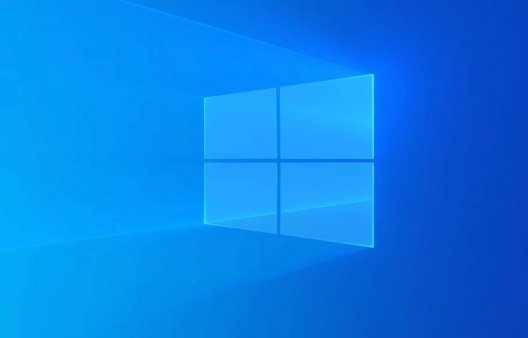
如果您在使用Windows 10时发现任务栏上的应用程序图标突然变成了白色方块或类似空白文档的图标,这通常是由于系统图标缓存损坏或相关进程异常导致。以下是几种有效的修复方法。
本文运行环境:联想小新Pro 16,Windows 10 专业版。
一、重建图标缓存文件
图标缓存是Windows用来存储应用程序图标的临时文件,当该文件损坏或过期时,会导致图标显示为白色方块。删除旧的缓存文件后,系统会在重启资源管理器时自动重建。
1、按下 Win + R 快捷键打开“运行”窗口,输入 %localappdata% 并按回车键。
2、在打开的文件夹中找到名为 IconCache.db 的文件,将其删除。如果未看到该文件,请先在文件资源管理器中开启“显示隐藏的项目”。
3、右键点击任务栏空白处,选择“任务管理器”。在“进程”选项卡中找到“Windows 资源管理器”,右键点击并选择“重新启动”。
二、通过命令提示符强制刷新缓存
使用管理员权限的命令提示符可以更彻底地清除图标缓存,并确保系统以正确权限重建文件。
1、在开始菜单搜索框中输入“cmd”,右键点击“命令提示符”,选择“以管理员身份运行”。
2、在命令提示符窗口中依次输入以下命令,每输入一条按一次回车:
taskkill /f /im explorer.exe
del /a /f /q "%localappdata%\IconCache.db"
start explorer.exe
3、等待资源管理器重启,观察任务栏图标是否恢复正常。
三、重新注册ShellExperienceHost组件
ShellExperienceHost是负责管理Windows 10现代UI界面的关键系统组件,其注册状态异常可能导致图标渲染失败。
1、在开始菜单搜索“PowerShell”,右键点击“Windows PowerShell”,选择“以管理员身份运行”。
2、在PowerShell窗口中粘贴并执行以下命令:
Get-AppXPackage -AllUsers | Where-Object {$_.InstallLocation -like "*ShellExperienceHost*"} | ForEach-Object {Add-AppxPackage -DisableDevelopmentMode -Register "$($_.InstallLocation)\AppXManifest.xml"}
3、命令执行完毕后,重启计算机使更改生效。
四、检查并禁用冲突的工具栏插件
某些第三方软件(如压缩工具、优化软件)会向任务栏注入自定义工具栏,这些插件可能与系统UI产生冲突,导致图标显示异常。
1、在任务栏空白区域点击鼠标右键,将鼠标悬停在“工具栏”选项上。
2、检查子菜单中是否存在可疑或未知的条目,例如 k52zip shell band 或其他非系统自带的名称。
3、若发现此类条目且当前已勾选,点击取消其勾选状态。
4、重启Windows资源管理器或重新启动电脑。
以上就是本文的全部内容了,是否有顺利帮助你解决问题?若是能给你带来学习上的帮助,请大家多多支持golang学习网!更多关于文章的相关知识,也可关注golang学习网公众号。
-
501 收藏
-
501 收藏
-
501 收藏
-
501 收藏
-
501 收藏
-
275 收藏
-
321 收藏
-
484 收藏
-
360 收藏
-
375 收藏
-
222 收藏
-
454 收藏
-
415 收藏
-
431 收藏
-
120 收藏
-
248 收藏
-
335 收藏
-

- 前端进阶之JavaScript设计模式
- 设计模式是开发人员在软件开发过程中面临一般问题时的解决方案,代表了最佳的实践。本课程的主打内容包括JS常见设计模式以及具体应用场景,打造一站式知识长龙服务,适合有JS基础的同学学习。
- 立即学习 543次学习
-

- GO语言核心编程课程
- 本课程采用真实案例,全面具体可落地,从理论到实践,一步一步将GO核心编程技术、编程思想、底层实现融会贯通,使学习者贴近时代脉搏,做IT互联网时代的弄潮儿。
- 立即学习 516次学习
-

- 简单聊聊mysql8与网络通信
- 如有问题加微信:Le-studyg;在课程中,我们将首先介绍MySQL8的新特性,包括性能优化、安全增强、新数据类型等,帮助学生快速熟悉MySQL8的最新功能。接着,我们将深入解析MySQL的网络通信机制,包括协议、连接管理、数据传输等,让
- 立即学习 500次学习
-

- JavaScript正则表达式基础与实战
- 在任何一门编程语言中,正则表达式,都是一项重要的知识,它提供了高效的字符串匹配与捕获机制,可以极大的简化程序设计。
- 立即学习 487次学习
-

- 从零制作响应式网站—Grid布局
- 本系列教程将展示从零制作一个假想的网络科技公司官网,分为导航,轮播,关于我们,成功案例,服务流程,团队介绍,数据部分,公司动态,底部信息等内容区块。网站整体采用CSSGrid布局,支持响应式,有流畅过渡和展现动画。
- 立即学习 485次学习
